Как изменить DNS-сервер в Windows 11

Каждый сайт имеет числовой IP-адрес и «человеческое» доменное имя. Так, ufo.hosting, google.com и другие знакомые адреса — это удобные для нас названия, которые DNS-серверы переводят в нужные IP. Если такой перевод работает некорректно, страницы могут открываться медленно или вовсе не загружаться. В этих случаях помогает смена DNS в системе. В этой инструкции мы расскажем, как это сделать в Windows 11.
Изменяем DNS через «Параметры»
Самый простой путь — воспользоваться стандартными настройками Windows 11.
1. Откройте «Пуск» и запустите «Параметры» (значок с шестерёнкой).
2. Перейдите в раздел «Сеть и Интернет» и выберите тип подключения: «Ethernet» для кабеля или «Wi-Fi» для беспроводной сети.
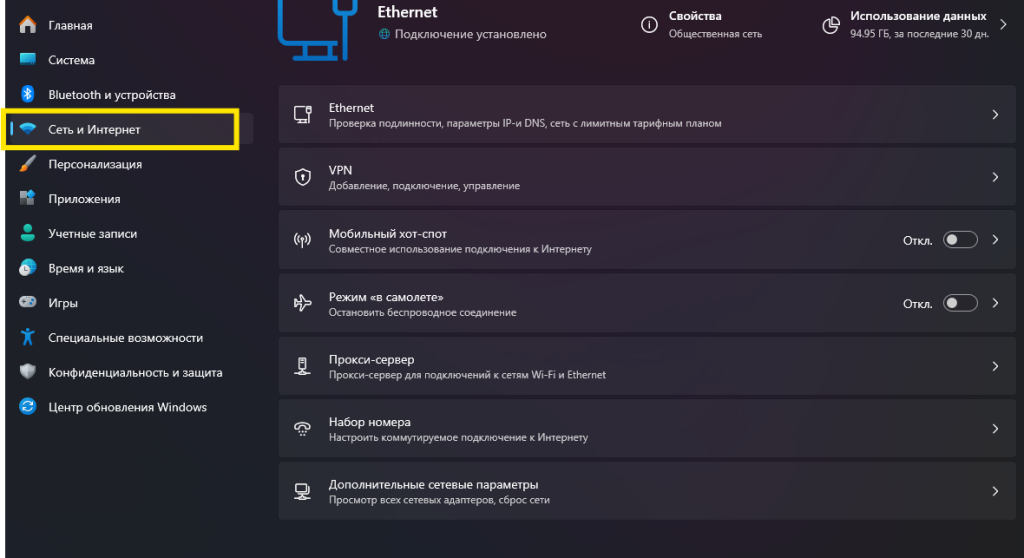
3. В свойствах подключения найдите строку «Назначение DNS-сервера». Чаще всего там стоит «Автоматически (DHCP)» — значит, адреса берутся из настроек роутера. Нажмите кнопку изменения справа.

4. В выпадающем списке выберите «Вручную».
5. Включите нужный протокол. Если сомневаетесь, выбирайте IPv4 — этого достаточно в большинстве случаев. (IPv6 включают те, кто точно знает, что он им требуется.)
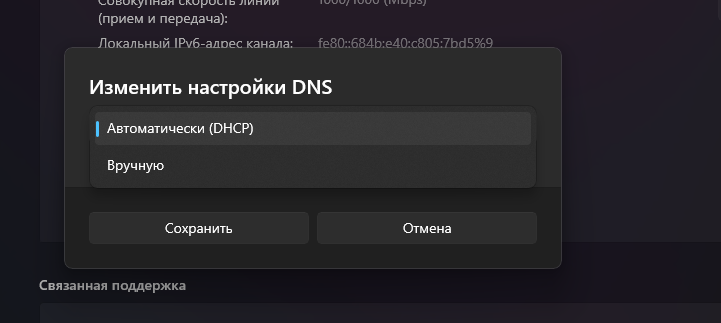
6. Укажите предпочтительный DNS-сервер и дополнительный — он понадобится, если основной будет временно недоступен. Сохраните изменения.
Какие адреса вводить — зависит от цели. Для блокировки рекламы подойдут DNS от AdGuard, а для стабильного доступа к сайтам многие используют серверы Яндекса или Google.
Возможны и другие варианты: вы могли встретить их в инструкциях или получить у провайдера. Впишите нужные значения, сохраните настройки и перезагрузите и роутер, и компьютер — так система гарантированно начнёт работать с новыми DNS.